
Meno cose ci infastidiscono rispetto a quando mettiamo da parte il nostro tablet Android per pochi giorni solo per tornare a una batteria scarica o addirittura scarica. Questo non dovrebbe accadere, quindi è il momento di provare a risolverlo.
Ogni dispositivo ha il suo tallone d'Achille. A volte è una fotocamera scadente, altre è un'interfaccia utente terribile, ma il più delle volte è la durata della batteria. Ci aspettiamo di più dalle batterie. Dovrebbero durare giorni. Dover andare ovunque con un caricabatterie dovrebbe essere un ricordo del passato, o almeno svanire nello specchietto retrovisore.
La batteria di un tablet dovrebbe durare molto più a lungo semplicemente perché in genere è molto più grande di quella di un telefono. Usiamo anche i tablet in modo diverso. Usiamo i tablet a scatti, come di notte quando guardiamo la TV o siamo sdraiati a letto a fare la spesa. I tablet sono più adatti al consumo che alla produttività (questa non è una verità universale, solo la nostra esperienza), quindi potresti usarli per alcune ore a settimana. Per lo più, tuttavia, i nostri tablet rimangono inattivi, in attesa che ci prendiamo una pausa.
A tal fine, con tutto quel tempo seduti lì, perché continuiamo a trovare le batterie del nostro tablet fino a zero? Se lo mettiamo da parte e non lo raccogliamo per alcuni giorni, dovremmo davvero caricarlo prima di poterlo riutilizzare?
Il flagello della sincronizzazione dei dati in background
La risposta in genere ha a che fare con i dati in background, il che significa che anche se il tablet è lì apparentemente inattivo, continua a ricevere notifiche dalle varie app che hai installato. Se hai mai aperto il tuo tablet per vedere gli avvisi da Facebook, Gmail e così via, è di questo che stiamo parlando.
Il più delle volte non abbiamo bisogno di queste notifiche. Non quando usiamo i nostri telefoni o controlliamo dai nostri laptop tutto il giorno.
Se utilizzi Android 5 Lollipop, ci sono un paio di cose che puoi fare. Potresti provare disabilitare le notifiche delle app occupate , che può aiutare a prolungare la durata della batteria.
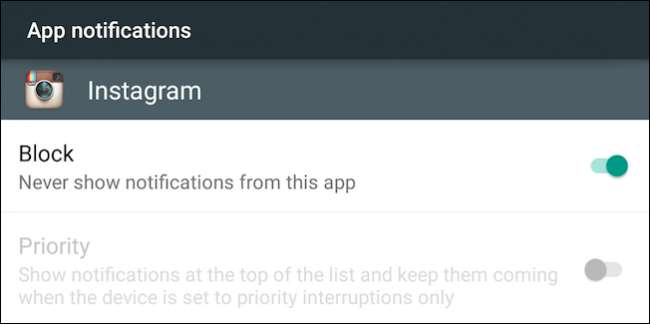
Oppure puoi anche disabilitare del tutto le notifiche bloccando le interruzioni, che abbiamo anche discusso in un precedente articolo .
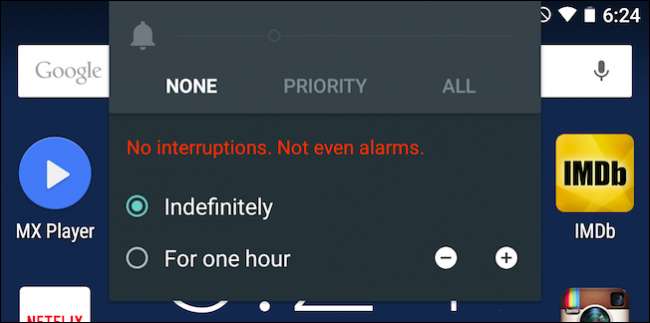
Sebbene questi trucchi possano essere d'aiuto, non è chiaro se svolgono o meno un lavoro così completo come la semplice disattivazione dei dati in background. Inoltre, queste funzionalità non aiutano i milioni di utenti che utilizzano Android pre-Lollipop.
Il venerabile widget di controllo del potere in soccorso
Abbiamo fatto molte ricerche tra le impostazioni per darti un buon modo per risparmiare la durata della batteria inattiva del tuo tablet e nessuno di loro fa il lavoro come l'antico widget di controllo dell'alimentazione, che esiste da quello che sembra da sempre.
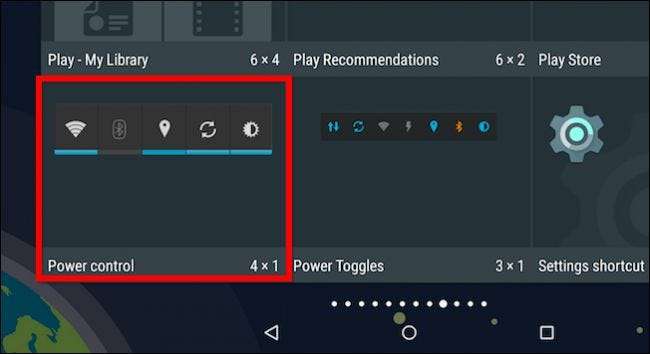
Il widget di controllo dell'alimentazione è molto utile perché ti consente di abilitare, disabilitare o regolare facilmente le cinque funzionalità del tuo dispositivo che sono le più note perdite di batteria: Wi-Fi, Bluetooth, GPS, sincronizzazione dei dati in background e luminosità dello schermo.
Una volta che occupa un posto sulla schermata iniziale, puoi usarlo per attivare i suddetti perditempo. Nota, la sincronizzazione dei dati in background è il simbolo con due frecce tra GPS e luminosità. In questo screenshot, l'abbiamo disattivato, il che significa che il tablet non riceverà alcun aggiornamento o notifica a meno che non controlliamo esplicitamente.
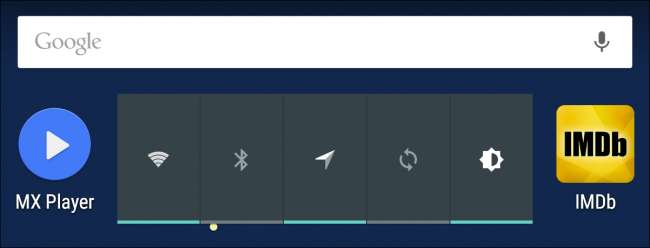
Un altro vantaggio di questo widget è che funziona altrettanto bene sui telefoni, quindi hai lo stesso tipo di controllo istantaneo sulle cose anche se usi il telefono in modo diverso dal tablet.
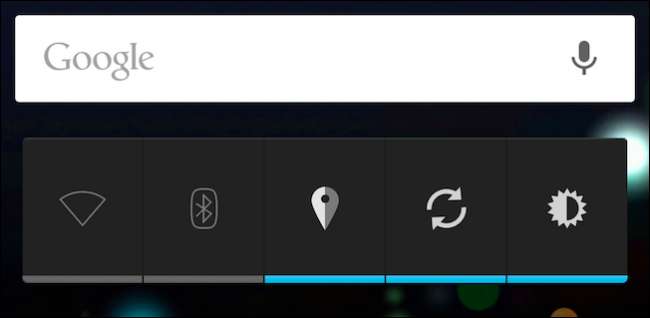
Soprattutto, indipendentemente dalla versione di Android, che si tratti di Lollipop, Kit Kat, Key Lime Pie o Gingerbread, l'aspetto e le funzionalità del widget di controllo dell'alimentazione rimangono coerenti. E, anche se non ci aspettiamo che molti utenti Android eseguano una versione vecchia di 2.x, è bello sapere che esiste un modo affidabile per alleviare i problemi della batteria.
Altri possibili sprechi di batteria inattiva
Quindi, è una buona idea disabilitare la sincronizzazione dei dati in background (e già che ci sei Bluetooth) su un tablet. Ma per quanto riguarda altri sprechi di batteria come Wi-Fi e app?
Per quanto riguarda il Wi-Fi, è una chiamata personale. Il widget di controllo dell'alimentazione rende l'accensione e lo spegnimento del Wi-Fi un gioco da ragazzi, quindi non c'è motivo di non spegnerlo se il tablet rimane inattivo per lunghi periodi. D'altra parte, se non vuoi prenderlo in vari momenti della giornata, potrebbe essere un fastidio continuare ad accendere e spegnere il Wi-Fi ogni volta che lo usi.
Nota importante: se il tuo tablet ha 3G o LTE e un piano dati, disabilitare il Wi-Fi sarà probabilmente una cattiva idea per la durata della batteria, perché invece di utilizzare il Wi-Fi veloce per trasferire i dati, il tuo tablet inizierà a utilizzare il 3G molto più lento / Connessione dati 4G. In tal caso potresti attivare la modalità aereo per disabilitare anche quelle connessioni.
C'è un altro modo che è un po 'più vantaggioso perché attiva e disattiva il Wi-Fi per te. Apri le impostazioni Wi-Fi in Android (stiamo mostrando le schermate di Lollipop, ma sono le stesse su Kit Kat), quindi fai clic su "Avanzate".
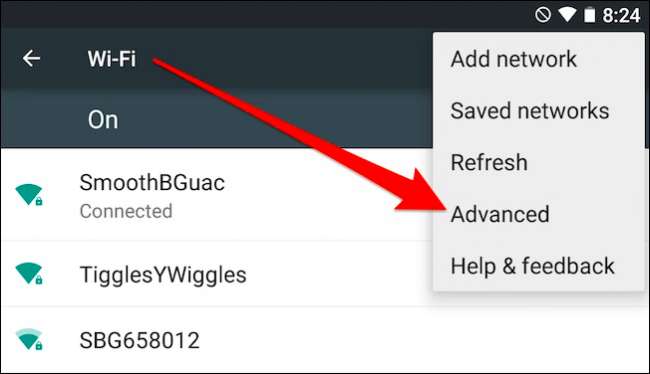
Nella schermata Avanzate, nota che è presente un'impostazione per "mantenere il Wi-Fi attivo durante il sonno". Modificalo in "Mai" e il Wi-Fi si spegnerà automaticamente quando il dispositivo entra in modalità di sospensione.
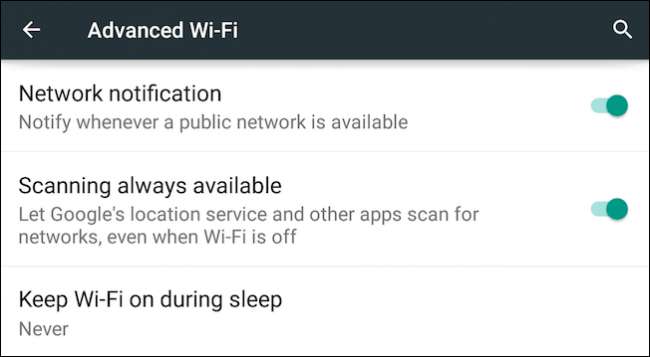
Quando si riattiva il dispositivo, ad esempio premendo il pulsante di accensione, il Wi-Fi si riattiverà e si riconnetterà automaticamente.
Spesso un altro probabile responsabile del consumo della batteria inattivo sono le app che non consentono al dispositivo di dormire. È difficile dire quali app potrebbero essere, ma se torni sul tablet dopo uno o due giorni e scopri che ha bisogno di essere ricaricato, hai disabilitato la sincronizzazione in background, disattivato il Bluetooth e il WiFi funziona solo mentre il dispositivo è acceso, potrebbe essere un'applicazione problematica.
A quel punto, è una buona idea aprire le impostazioni della batteria e dare un'occhiata a cosa sta succedendo. Questo sarà il tuo modo migliore per diagnosticare quali app stanno succhiando la batteria.
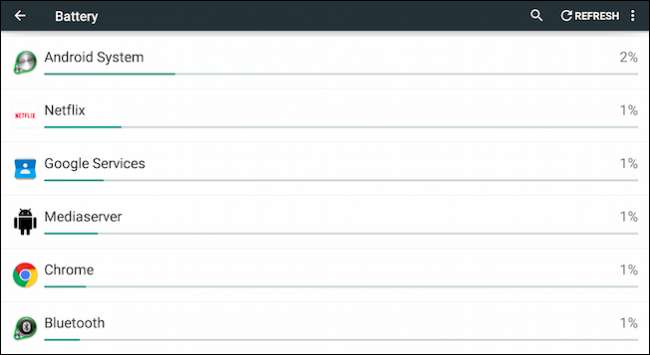
Dovremmo dedicare un momento a sottolineare che se il tuo dispositivo è vecchio e ha sopportato centinaia di cicli di ricarica, la sua capacità sarà notevolmente ridotta. Indipendentemente da ciò, anche con un dispositivo più vecchio, dovresti essere in grado di metterlo da parte e non tornare per trovarlo morto.
Utilizzo del risparmio batteria di Lollipop
A partire da Android 5, Google ha aggiunto una funzione di risparmio della batteria, che ridurrà ulteriormente l'impronta energetica di Android. Nelle impostazioni della batteria, toccare i tre punti nell'angolo in alto a destra e selezionare "risparmio batteria".
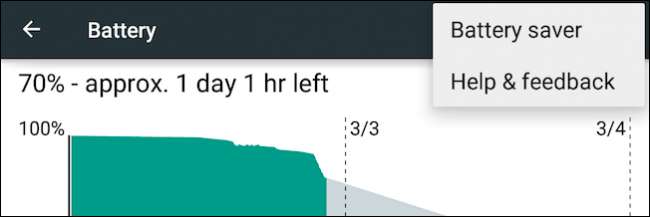
Una volta abilitato, il risparmio della batteria disabiliterà le animazioni e gli effetti trasparenti, disattiverà la sincronizzazione (se non l'hai già fatto) e limiterà la vibrazione, permettendoti così di guadagnare qualche ora in più.
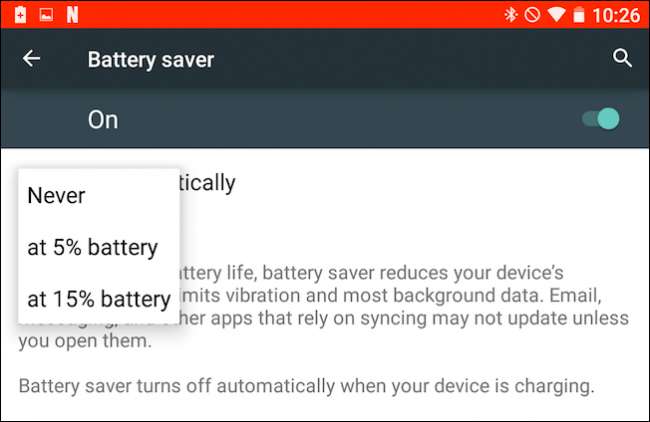
Il risparmio della batteria è davvero concepito per essere una caratteristica del tipo ultimo respiro e non qualcosa che useresti sempre. Puoi configurarlo in modo che si avvii automaticamente quando la batteria del tablet scende al quindici o cinque percento, ma per accenderlo effettivamente, devi continuare ad aprire le impostazioni della batteria, quindi non è davvero conveniente.
Si consiglia di abilitare il risparmio energetico in situazioni di batteria scarica per evitare l'esaurimento totale. Se abiliti il risparmio della batteria o si accende automaticamente, puoi spegnerlo collegando il dispositivo o dal sistema di notifica.
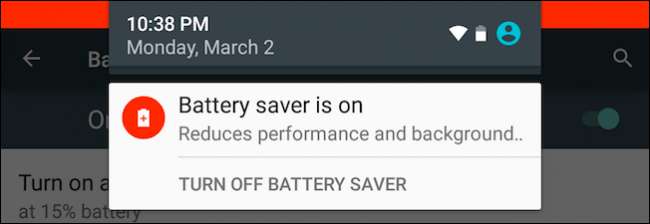
Se utilizzi un dispositivo con Lollipop installato, assicurati di abilitare il risparmio batteria, ma prova gli approcci più sfumati prima di ridurre drasticamente le capacità del tuo dispositivo.
Dagli qualche giorno o una settimana e vedi se aiuta a prolungare la durata della batteria del tablet, soprattutto quando è inattivo. Ci piacerebbe conoscere le tue scoperte, quindi aggiungi le tue esperienze al nostro forum di discussione. Diamo il benvenuto a commenti, domande e suggerimenti per il risparmio della batteria.







